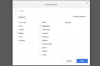Webサイトにリンクする前にアドレスが必要なのと同様に、Microsoft Wordドキュメントには、内部リンクを追加する前に内部アドレスが必要です。 たとえば、クリック可能な目次を作成する場合、各章の名前にはアドレスが必要です。 Word文書内に作成できるアドレスは、ブックマークと呼ばれます。 ブックマークを使用して、読者がドキュメント内を移動できるようにします。
ステップ1
ドキュメントを開くか、MicrosoftWordで新しいドキュメントを作成します。
今日のビデオ
ステップ2
リンクしたい場所にカーソルを移動します。 たとえば、章のタイトルにリンクする目次を作成する場合は、最初の章のタイトルをクリックします。
ステップ3
「挿入」タブをクリックします。
ステップ4
「リンク」グループの「ブックマーク」をクリックします。
ステップ5
「Chapt1」など、ブックマークのわかりやすい名前を入力します。 名前にスペースを含めることはできません。 「追加」をクリックします。
ステップ6
ブックマークへのリンクを追加する場所にカーソルを移動します。 「第1章にジャンプ」など、ブックマークのテキストを入力します。 このテキストはあなたが好きなことを言うことができます。
ステップ7
テキストを選択します。 [挿入]タブの[リンク]グループで[ハイパーリンク]をクリックします。
ステップ8
左側の[リンク先]の選択を[このドキュメントに配置]に変更します。
ステップ9
必要に応じて、[ブックマーク]の横にある[+]をクリックして、選択範囲を広げます。 ブックマークの名前をクリックします。 誰かがリンクにカーソルを合わせたときに表示されるテキストを設定する場合は、[画面のヒント]をクリックし、開いたボックスにテキストを入力します。 [OK]をクリックしてハイパーリンクを設定し、ダイアログボックスを閉じます。